Konfigurationsanleitung für das Projektmanagement mit Kanban Board für SharePoint 2013
1. Erste Schritte
Um das Kanban Projektmanagement richtig nutzen zu können, sind ein paar erste Schritte notwendig. Zuerst sollten Sie die Teams und Teamkontakte pflegen.
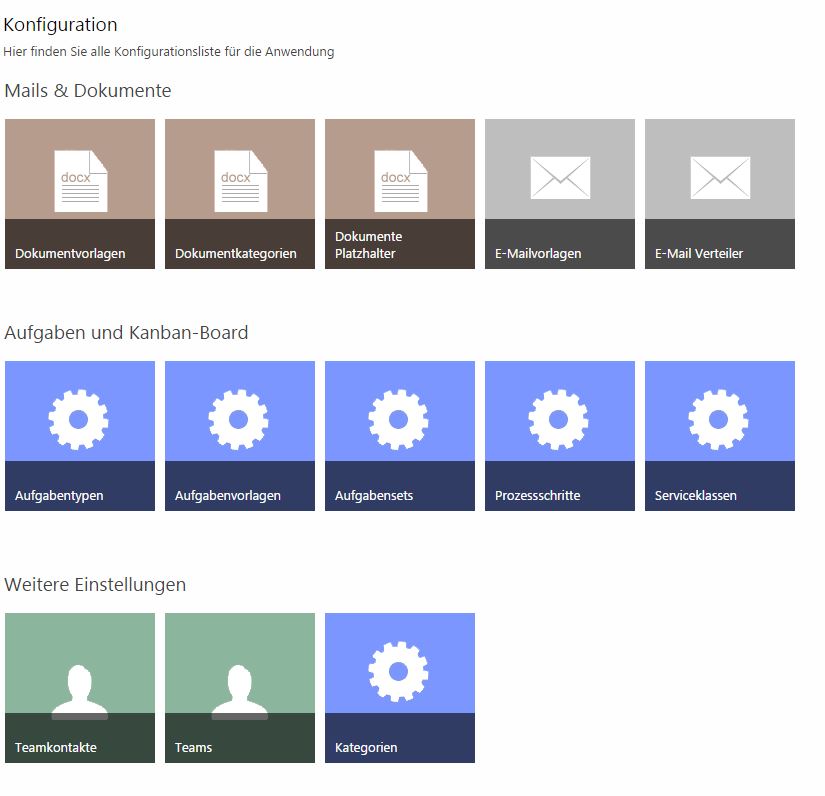
2. Einstellung der Teams
Über den Menüpunkt Teams können Sie die Einordnung der Teamkontakte pflegen. Die Teamkontakte werden dann nachher als Favoriten in der Personenauswahl angezeigt.
Beispiel: Frank Köllisch ist in Team 1 und Team 2:
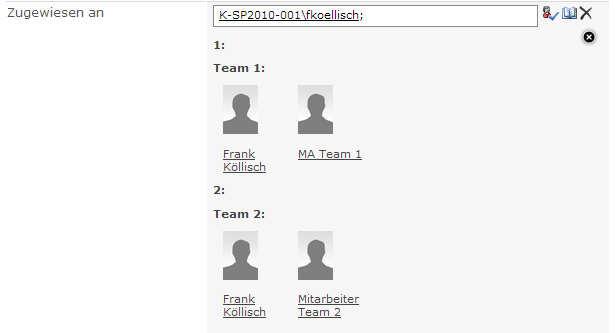
3. Teamkontakte einstellen
Bitte fügen Sie die Mitarbeiter der Teamkontakte Liste hinzu, damit diese in der Schnellauswahl zur Verfügung stehen.
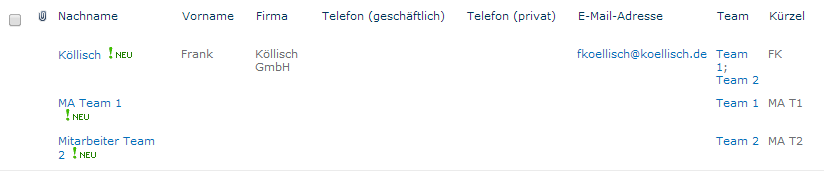
4. Teamkontakte – Pflege der allgemeinen Daten:
Bitte hier mindestens den Namen, Vornamen, Vollständigen Namen und die E-Mailadresse einpflegen

5. Teamkontakte – Pflege der Einstellungsdaten
- Signatur enthält die Mailsignatur für den Versand von Mails
- Person enthält das SharePoint Login (Namen)
- Team enthält das zugeordnete Team. Über den Neu Button können auch neue Teams eingepflegt werden.
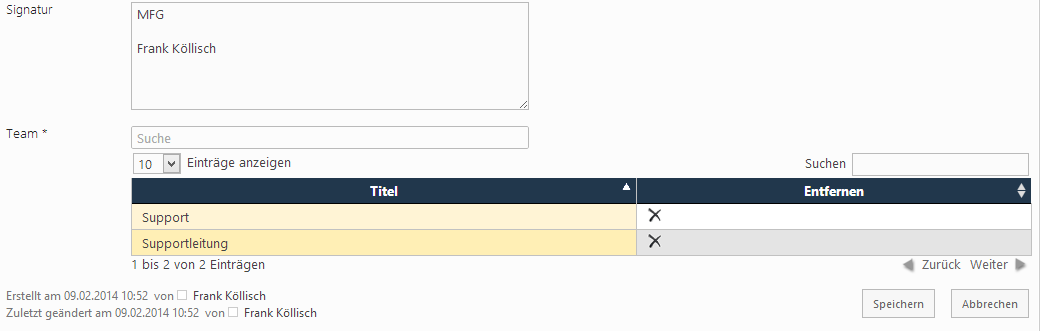
6. Projektkategorien
Hier können Sie die Kategorien Ihrer Vorgänge bestimmen.
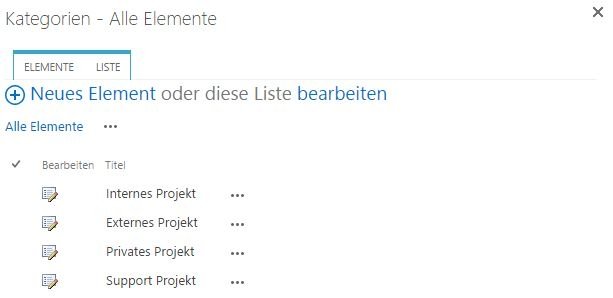
7. Mails & Dokumente - Dokumentvorlagen
Hier können die Dokumentvorlagen für die Erzeugung von Dokumenten im Projekt abgelegt werden.
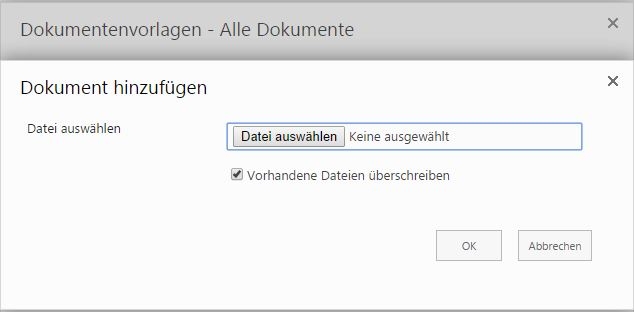
8. Mails & Dokumente - Dokumentkategorien
Hier werden mögliche Kategorien der Dokumente definiert.

9. Mails & Dokumente - Dokumenten-Platzhalter
Über mögliche Platzhalter können die Platzhalter ermittelt werden und Daten aus dem Projekt etc. in die Mail zu übernehmen.
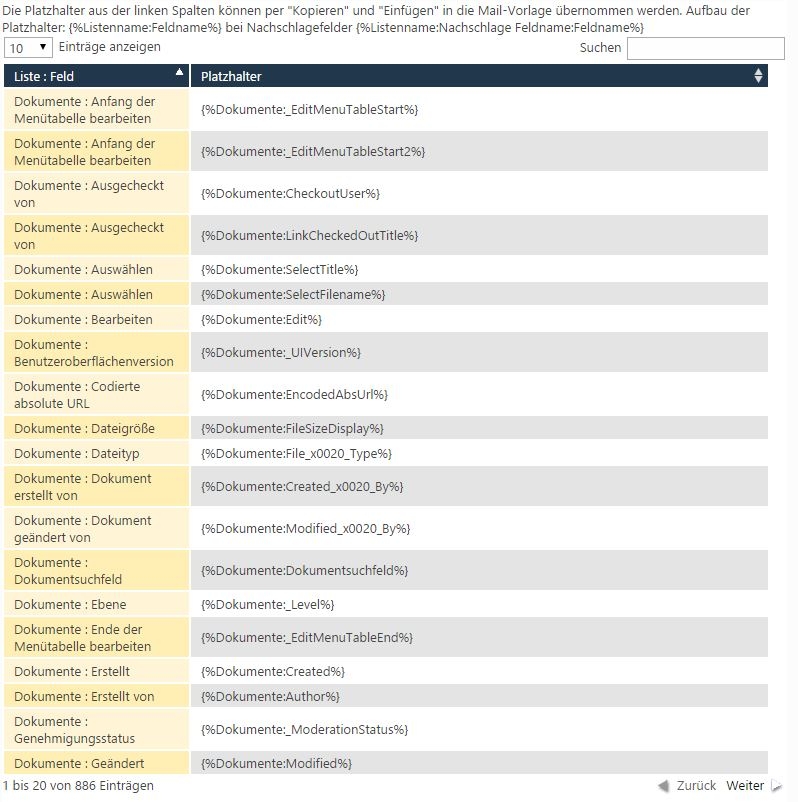
10. Mails & Dokumente - E-Mailvorlagen
Hier können die Mailvorlagen für den Mailclient gepflegt werden.
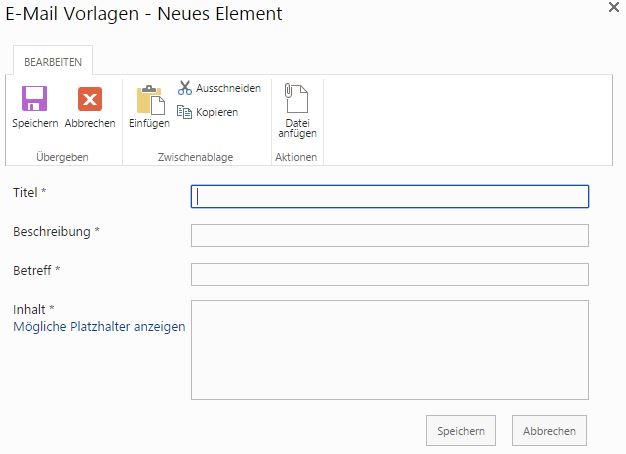
11. E-Mailverteiler fürs Projekt
Hier können aus den Teamkontakten Gruppen gebildet werden, um diese im Mailclient unter einem Verteiler zu kontaktieren.
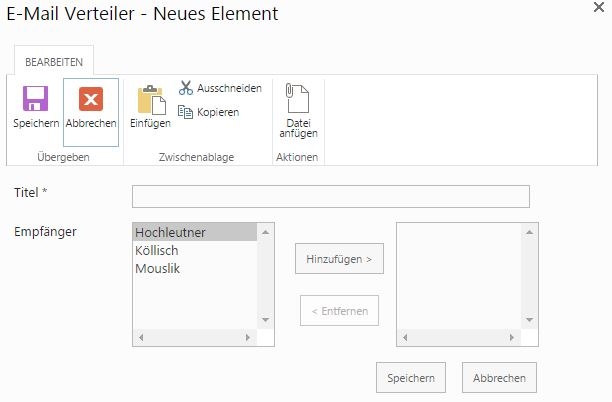
12. Projektaufgaben - Aufgabentypen
Hier können Sie die verschiedenen Aufgabentypen, wie z.B. Bug oder Anforderung, mit einer dazugehörigen Farbe einpflegen.
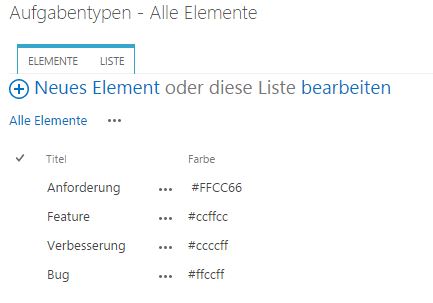
13. Projektaufgaben - Aufgabenvorlagen
Hier können Sie Vorlagen für Ihre Aufgaben erstellen.

14. Projektaufgaben - Prozessschritte
Hier gibt es die Möglichkeit, verschiedene Prozessschritte für das Kanban Board zu erstellen.
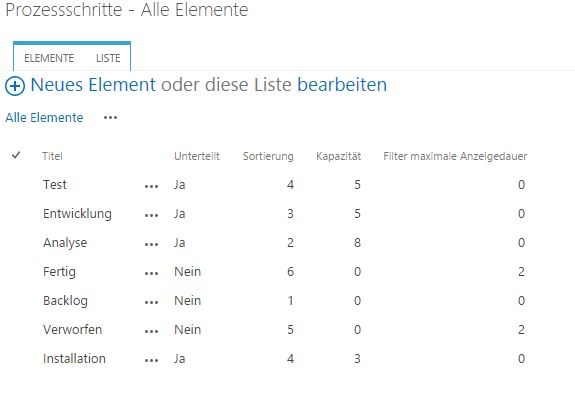
15. Projektaufgaben - Serviceklassen
In diesem Menü können Sie Ihre Serviceklassen abändern.
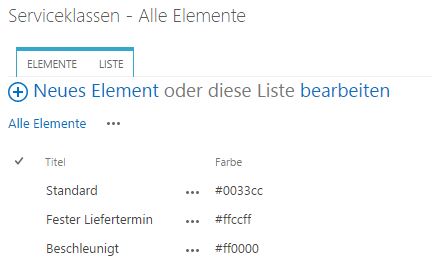
Customer support service by UserEcho

